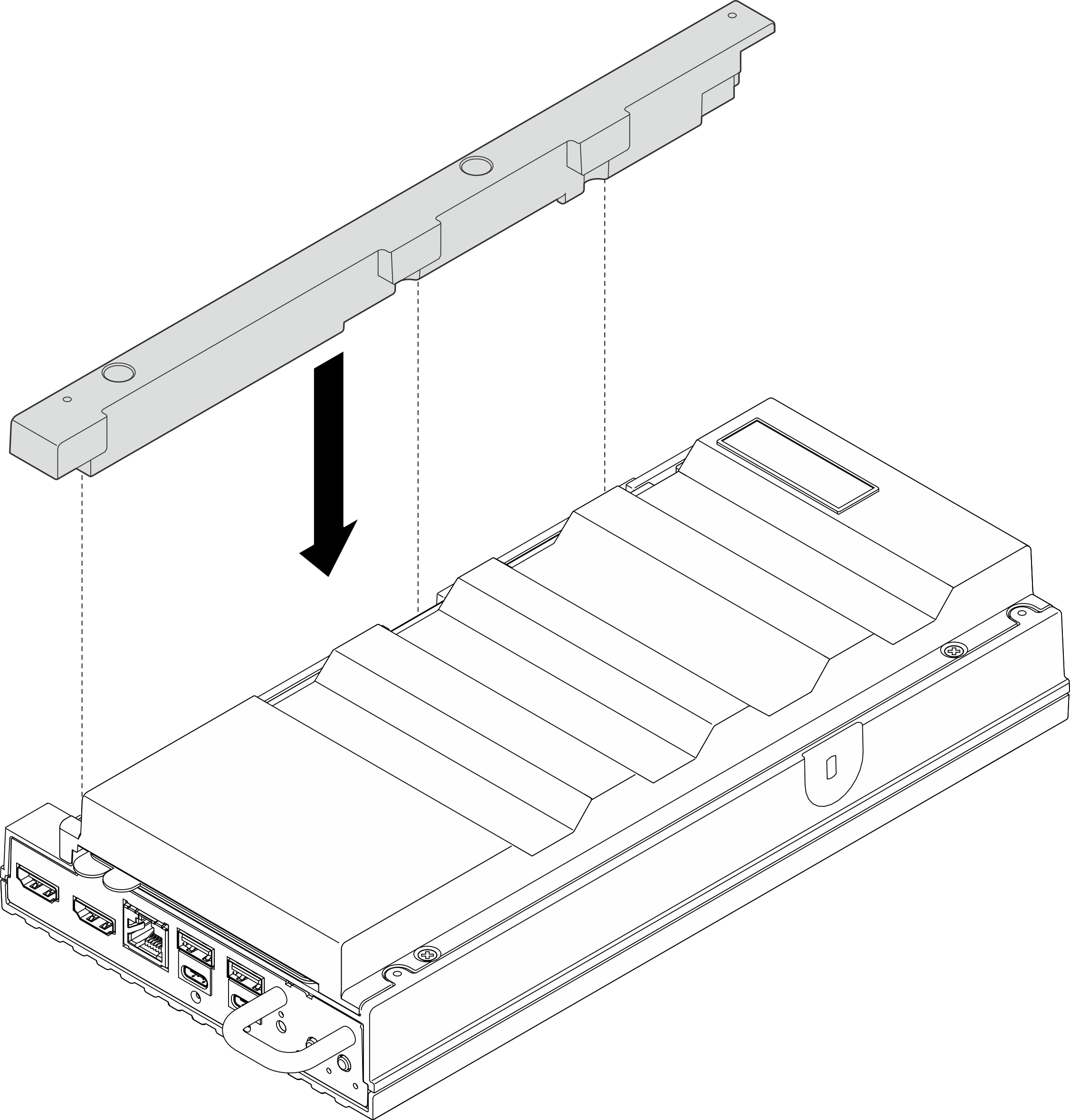正面圖
本節包含伺服器正面控制元件、LED 和接頭的相關資訊。
註
視型號而定,您的伺服器看起來可能與圖例稍有不同。
圖 1. 正面圖
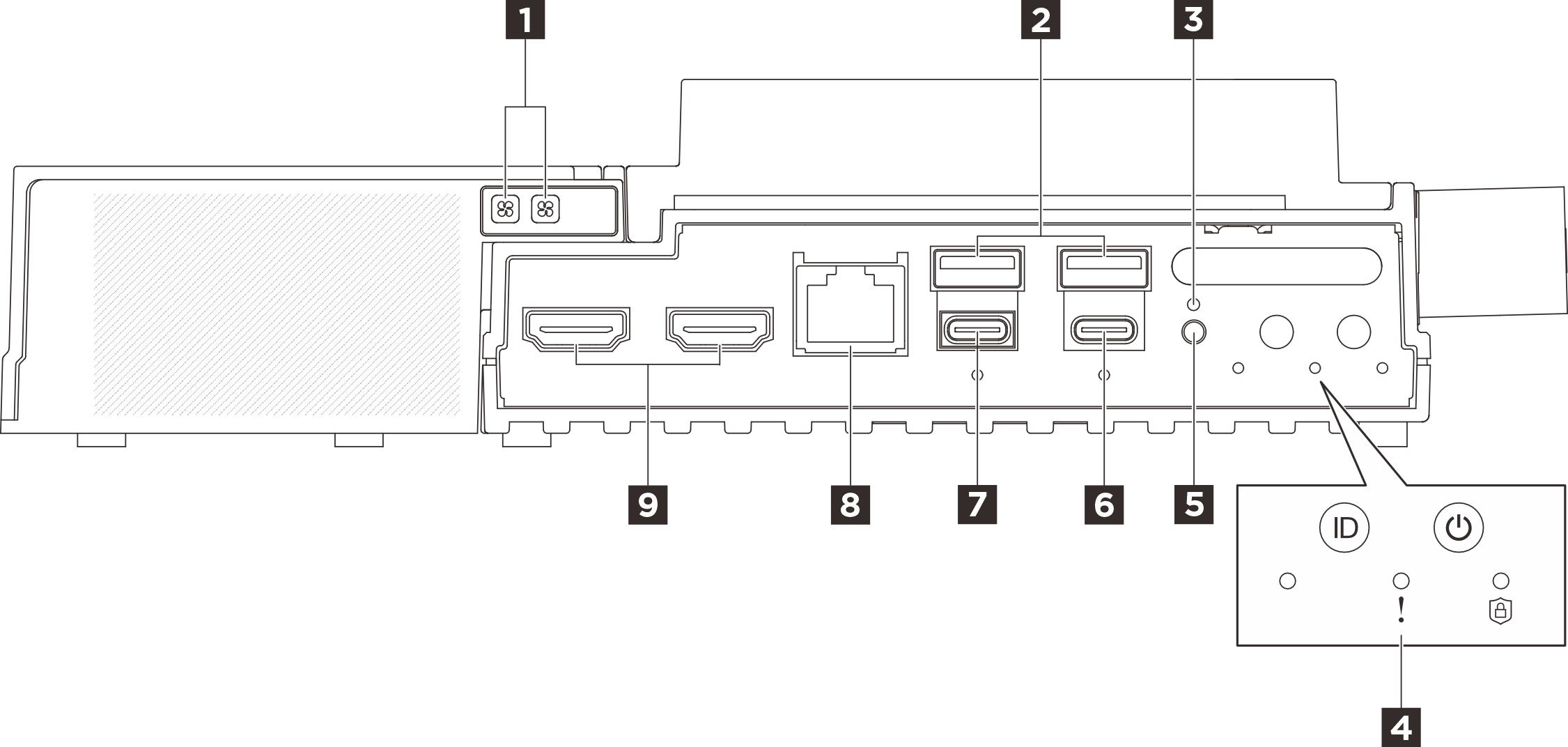
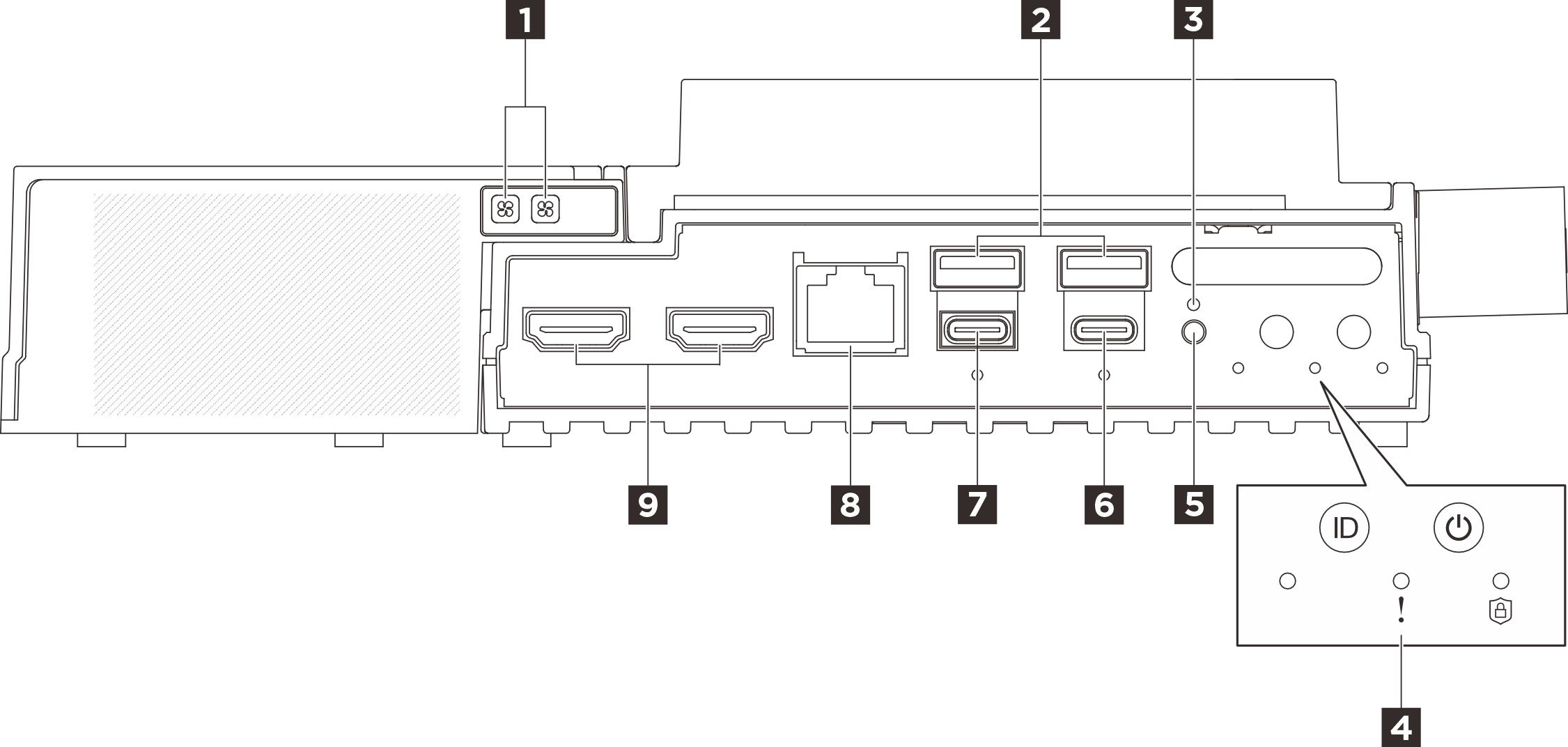
| 1 乙太網路配接卡擴充套件的風扇錯誤 LED(琥珀色) | 2 USB 3.2 Gen2 (10 Gbps) Type-A 接頭(USB 埠 1 和埠 2) |
| 3 | 4 |
| 5 UART 切換按鈕 | 6 具備支援顯示的 USB 3.2 Gen 2 (10 Gbps) Type-C 接頭(USB 埠 4) |
| 7 具備支援顯示的 USB 3.2 Gen 2 (10 Gbps) Type-C 接頭(USB 埠 3) | 8 適用於 OS/BIOS 或 XCC 的 RJ-45 RS-232 序列主控台接頭 |
| 9 HDMI 2.0 接頭 |
註
接頭 6、7 和 9 是顯示埠。如果連接到這些接頭的顯示器無法正常運作,請參閱監視器和視訊問題。
1 乙太網路配接卡擴充套件的風扇錯誤 LED(琥珀色)
當乙太網路配接卡擴充套件上的風扇錯誤 LED 亮起時,表示對應系統風扇運作速度緩慢或發生故障。
2 USB 3.2 Gen2 (10 Gbps) Type-A 接頭(USB 埠 1 和埠 2)
將 USB 裝置(如滑鼠、鍵盤或其他裝置)連接到這些接頭的任何一個。
6 具備支援顯示的 USB 3.2 Gen 2 (10 Gbps) Type-C 接頭(USB 埠 4)
將 USB 裝置(例如滑鼠、鍵盤、顯示器或其他裝置)連接到此接頭。此接頭支援顯示。
註
最大視訊解析度為 4K(頻率為 60 Hz)。
該接頭支援高達 15 瓦特的功率 (5V/3A)。
7 具備支援顯示的 USB 3.2 Gen 2 (10 Gbps) Type-C 接頭(USB 埠 3)
將 USB 裝置(例如滑鼠、鍵盤、顯示器或其他裝置)連接到此接頭。透過此埠優先配置 UEFI 設定。
註
建議在開啟系統電源時將顯示器連接到 USB 埠 3(具備支援顯示)。系統開機期間錯誤訊息的輸出來自 USB 埠 3。 進入作業系統後,如果連接到 USB 埠 3 的顯示器變為空白,請將顯示器連接到另一個顯示埠。 如需相關資訊,請參閱監視器和視訊問題。
最大視訊解析度為 1920 x 1200(頻率為 60 Hz)。
該接頭可支援高達 15 瓦特的功率 (5V/3A)。
8 適用於 OS/BIOS 或 XCC 的 RJ-45 RS-232 序列主控台接頭
將外部 RJ-45 序列 COMM 主控台纜線連接到這個採用 RJ-45 接頭的 RS-232 序列主控台。
9 HDMI 2.0 接頭
將與 HDMI 相容的裝置連接到這些接頭中的任何一個。
註
最大視訊解析度為 4K(頻率為 60 Hz)。
正面 I/O 填充板
在不使用接頭時安裝 I/O 填充板。若無填充板的適當保護,落塵可能會覆蓋接頭。
圖 2. 正面 I/O 填充板
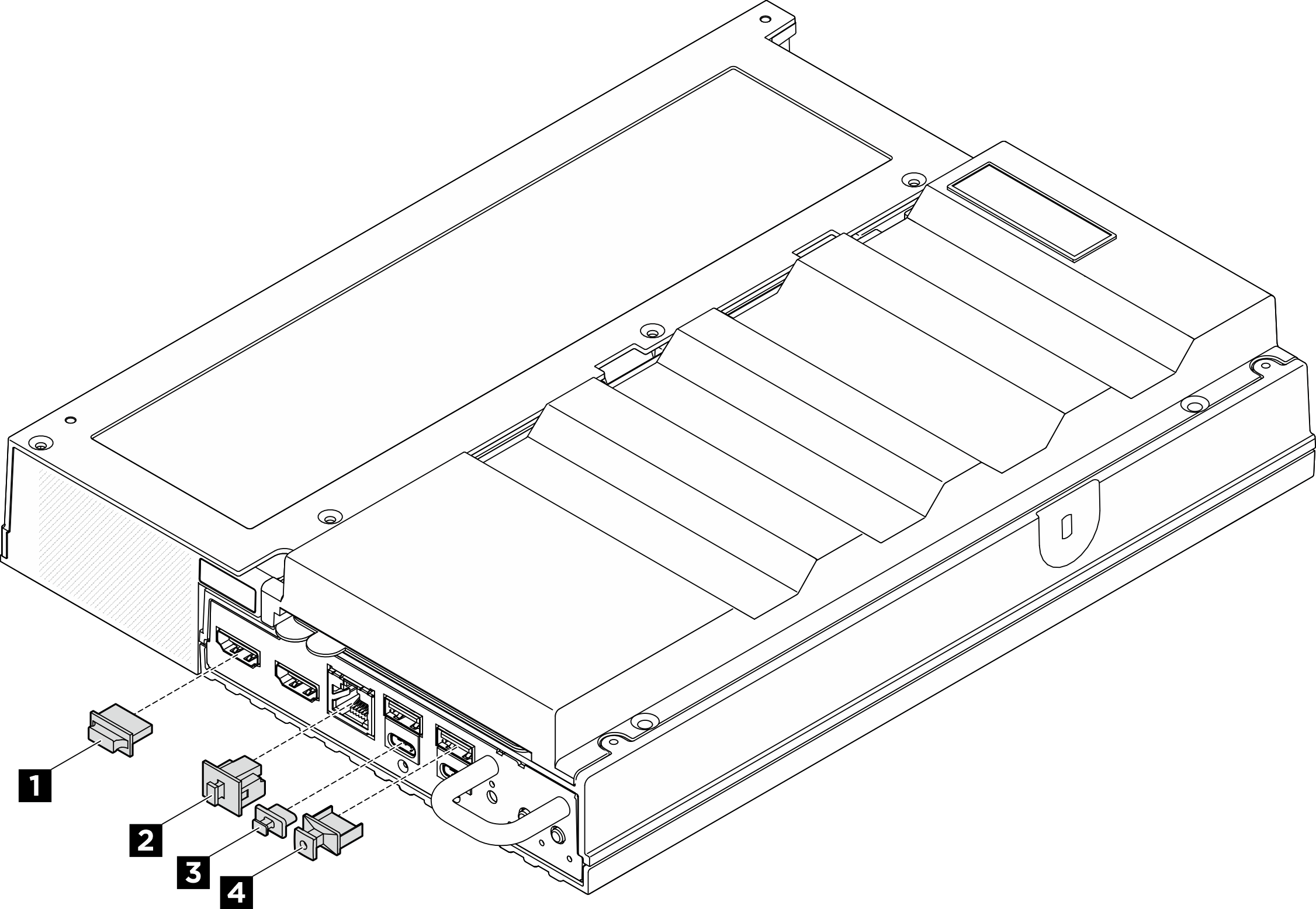
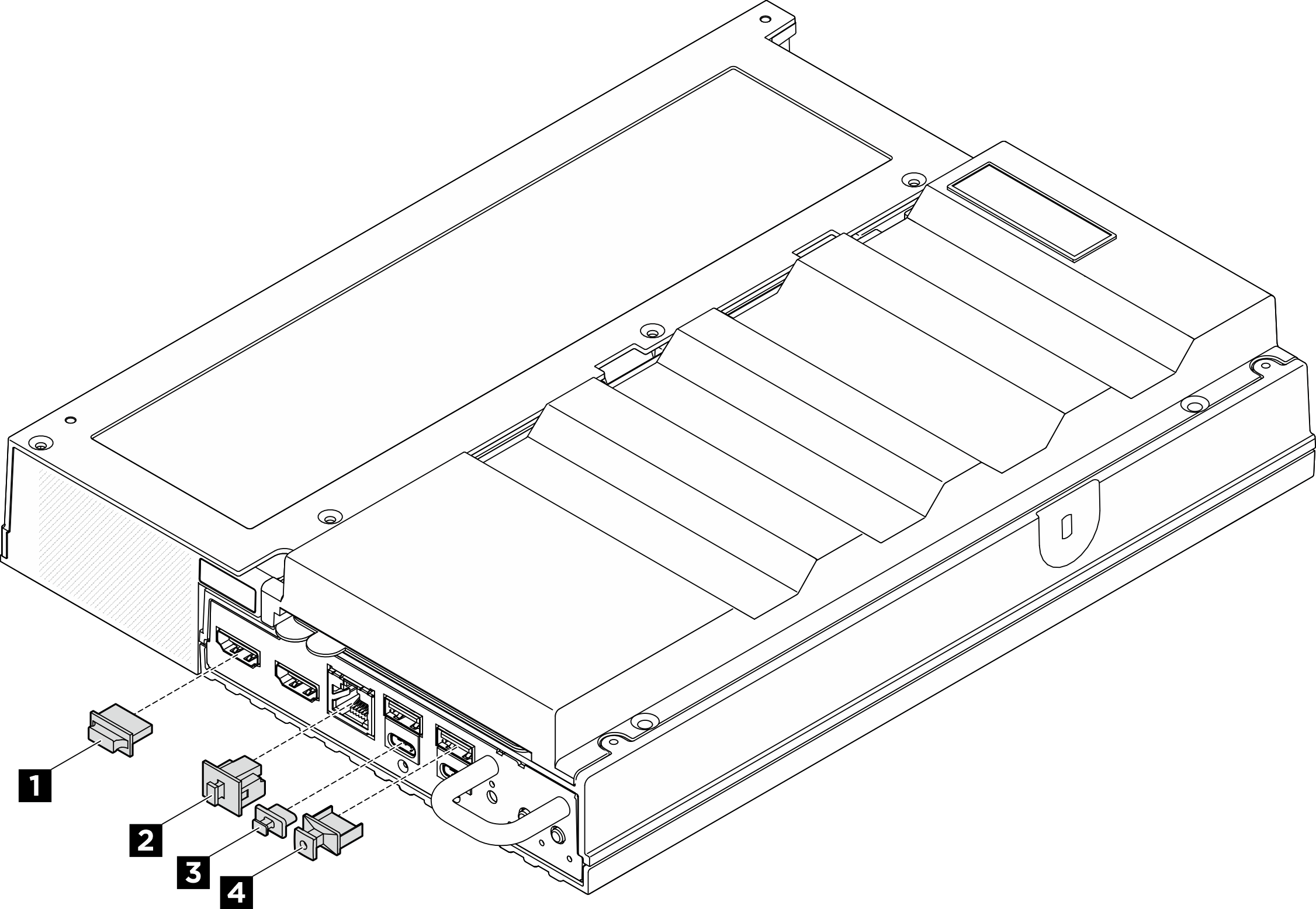
| 1 HDMI 接頭填充板 (x2) | 2 RJ-45 填充板 (x1) |
| 3 USB Type-C 填充板 (x2) | 4 USB Type-A 填充板 (x2) |
提供意見回饋